Teil 5: MindSoft Utilities XP 8 SE
- MindSoft Utilities XP 8 SE
- Teil 2: MindSoft Utilities XP 8 SE
- Teil 3: MindSoft Utilities XP 8 SE
- Teil 4: MindSoft Utilities XP 8 SE
- Teil 5: MindSoft Utilities XP 8 SE
Damit Sie Ihre Daten auf der Festplatte immer zur Verfügung stehen, sollten Sie Ihre Speichermedien regelmäßig auf Fehler überprüfen. Dazu nutzen Sie "MindSoft Scandisk". Das Tool finden Sie in der Mitte des Übersichtsfensters....
Damit Sie Ihre Daten auf der Festplatte immer zur Verfügung stehen, sollten Sie Ihre Speichermedien regelmäßig auf Fehler überprüfen. Dazu nutzen Sie "MindSoft Scandisk". Das Tool finden Sie in der Mitte des Übersichtsfensters.
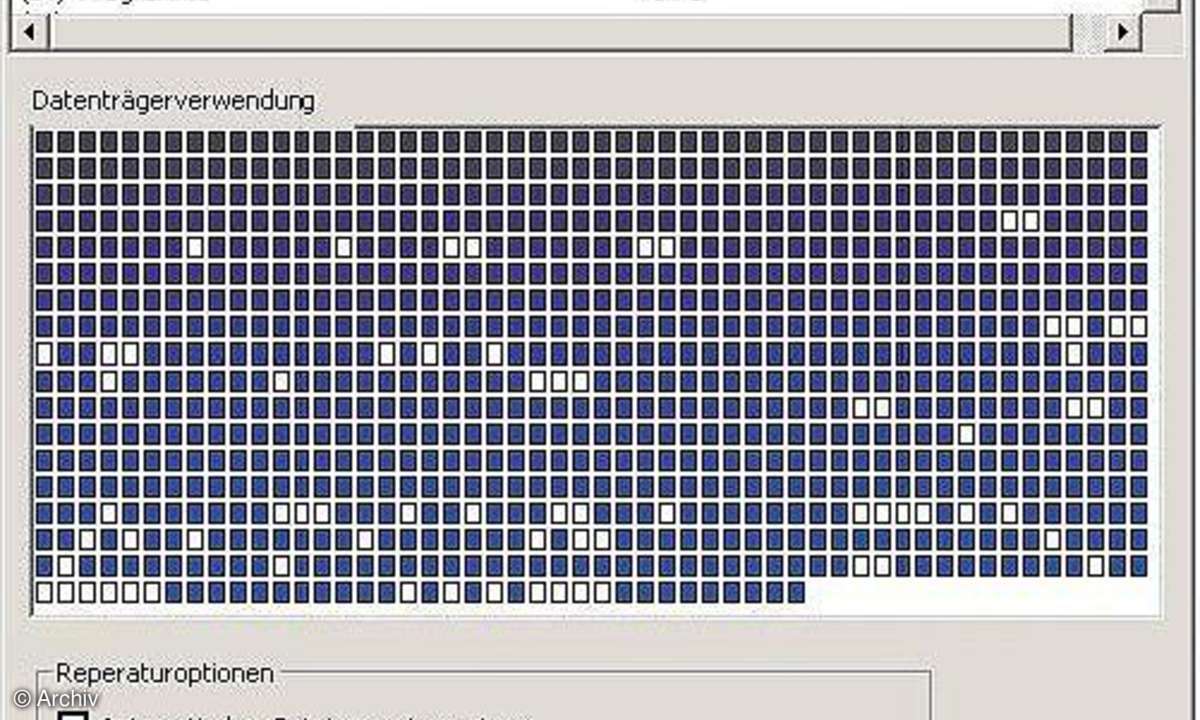
Wählen Sie im oberen Teil des Fensters eine Festplatte in Ihrem System aus. Starten Sie anschließend den Scanvorgang mit einem Klick auf die Schaltfläche "Start". Das Programm überprüft nun Ihre Festplatte auf eventuelle Fehler. Nach dem Scan der gewählten Festplatte zeigt das Programm eventuelle Fehler. Eine Anzeige zum Status des Scanvorgangs finden sie im unteren Fensterteil.
Das Programm bietet zusätzlich noch Reparatur- Optionen an. Klicken Sie "Automatisches Dateireparatursystem" an, um zu versuchen defekte Dateien wiederherzustellen. Mit "Defekte Sektoren suchen und wiederherstellen" probiert Scandisk, Probleme des Dateisystems auf der betreffenden Festplatte zu beheben. Das Programm von MindSoft kann aber nur kleinere Probleme beseitigen. Sollte Ihre Festplatte schwerer beschädigt sein oder nicht mehr arbeiten, empfehlen wir einen Fachmann zu konsultieren. Außerdem sollten Sie nicht vergessen, regelmäßig Sicherheitskopien von Ihren Daten zu machen. Nur auf diesem Wege schützen Sie sich vor Datenverlust.












